O desconto por compromisso de uso (CUD) ajuda você a otimizar os custos de recursos dos projetos na sua conta do Cloud Billing. As recomendações de CUD são geradas automaticamente usando uma fórmula que analisa as métricas de uso históricas e recentes coletadas pelo Cloud Billing e inclui o uso coberto pelos compromissos existentes. Use essas recomendações para comprar compromissos adicionais e otimizar ainda mais seus custos de Google Cloud .
As recomendações estão disponíveis para um subconjunto de compromissos baseados em recursos e um subconjunto de compromissos baseados em gastos para produtos qualificados, incluindo compromissos flexíveis do Compute.
Consulte os guias desta página para saber mais sobre as seguintes tarefas:
- Entenda as recomendações de compromisso
- Definir permissões para acessar recomendações
- Ver recomendações
- Interpretar o resumo da recomendação
- Simular cenários de economia de CUDs com base em gastos
- Aplicar recomendações para adquirir compromissos adicionais
- Dispensar recomendações
- Definir as configurações de recomendação
Para mais informações sobre o serviço do recomendador, consulte a Visão geral do recomendador.
Entenda as recomendações de compromisso
As recomendações de desconto por uso contínuo permitem identificar padrões de gastos e uso nos projetos do Google Cloud . Seus padrões de gastos geram recomendações para compromissos com base em gastos, incluindo compromissos flexíveis do Compute e seus padrões de uso no Compute Engine. gerar recomendações para compromissos com base em recursos. As recomendações para compromissos com base em recursos também consideram o uso de tipos de máquina personalizados no Compute Engine. A compra dos compromissos recomendados ajuda a otimizar os custos deGoogle Cloud .
Permissões necessárias para ver e modificar recomendações
Dependendo das suas necessidades, peça ao administrador para atribuir os seguintes papéis predefinidos do IAM:
Se sua conta do Cloud Billing tiver o compartilhamento de descontos ativado para compromissos baseados em recursos, você precisará de um destes papéis na conta do Cloud Billing:
- Para visualizar apenas as recomendações, atribua o papel de Leitor da conta de faturamento
(
roles/billing.viewer). - Para visualizar e modificar recomendações, atribua o papel de
Administrador da conta de faturamento (
roles/billing.admin).
Saiba como atribuir esses papéis para gerenciar o acesso a uma conta do Cloud Billing.
- Para visualizar apenas as recomendações, atribua o papel de Leitor da conta de faturamento
(
Se sua conta do Cloud Billing não tiver o compartilhamento de descontos para compromissos baseados em recursos, você precisará de um destes papéis em cada projeto vinculado à sua conta do Cloud Billing que comprou descontos por compromisso de uso:
- Para ver apenas as recomendações, atribua o papel de Leitor (
roles/viewer) aos projetos. - Para ver e modificar recomendações, atribua o papel de Proprietário (
roles/owner) ou Editor (roles/editor) aos projetos.
Saiba como atribuir esses papéis para gerenciar o acesso aos projetos.
- Para ver apenas as recomendações, atribua o papel de Leitor (
Se você estiver usando papéis personalizados, atualize-os para incluir as seguintes permissões individuais:
(Clique para expandir) Permissões necessárias para papéis personalizados
Permissões para simular cenários de economia de CUD
- Para simular cenários com base nos preços de tabela, você precisa de
billing.cudrecommendations.generateDefaultPriceSavingRecommendation - Se você tiver um contrato de preços personalizados, precisará de
billing.cudrecommendations.generateCustomPriceSavingRecommendationpara simular cenários com base nos seus preços personalizados.
Permissões para ver recomendações
Para ver recomendações de CUD com base em gastos:
recommender.spendBasedCommitmentRecommendations.getrecommender.spendBasedCommitmentRecommendations.listrecommender.spendBasedCommitmentInsights.getrecommender.spendBasedCommitmentInsights.listrecommender.spendBasedCommitmentRecommenderConfig.get
Para ver recomendações de CUD com base em recursos:
recommender.usageCommitmentRecommendations.getrecommender.commitmentUtilizationInsights.getrecommender.usageCommitmentRecommendations.listrecommender.commitmentUtilizationInsights.list
Permissões para modificar recomendações
Para modificar recomendações de CUD com base em gastos:
recommender.spendBasedCommitmentRecommendations.updaterecommender.spendBasedCommitmentInsights.updaterecommender.spendBasedCommitmentRecommenderConfig.update
Para modificar recomendações de CUD com base em recursos:
recommender.usageCommitmentRecommendations.updaterecommender.commitmentUtilizationInsights.update
Ver recomendações
Há diferentes maneiras de ver as recomendações de desconto por uso contínuo.
Para ver recomendações de compromisso que se aplicam a todo o uso da sua conta do Cloud Billing, use o Hub do FinOps.
Para ver recomendações de compromisso para um projeto específico seu, use a página Recomendações de custos no Hub de recomendações no console do Google Cloud .
Para visualizar as recomendações de desconto por uso contínuo na sua conta do Cloud Billing, siga um destes procedimentos:
| Ver todas as recomendações de uma conta do Cloud Billing | Ver recomendações com escopo para um projeto específico |
|---|---|
Se você tiver permissões na conta do Cloud Billing, será possível receber recomendações de CUD para todo o uso faturado na conta do Cloud Billing usando o hub do FinOps. |
Se você tiver permissões para um projeto específico, receba recomendações de CUD com base em recursos para o projeto na página Recomendações de custo no hub de recomendações. |
Interpretar o resumo da recomendação
Confira a seguir um exemplo de resumo de uma recomendação de CUD, com o gráfico que mostra como a recomendação é calculada. De modo geral, a recomendação é baseada na utilização dos seus recursos, na quantidade do uso que você quer cobrir com CUDs e nos seus CUDs atuais. O gráfico mostra o nível de utilização com que você terá economia ao se inscrever em um compromisso.
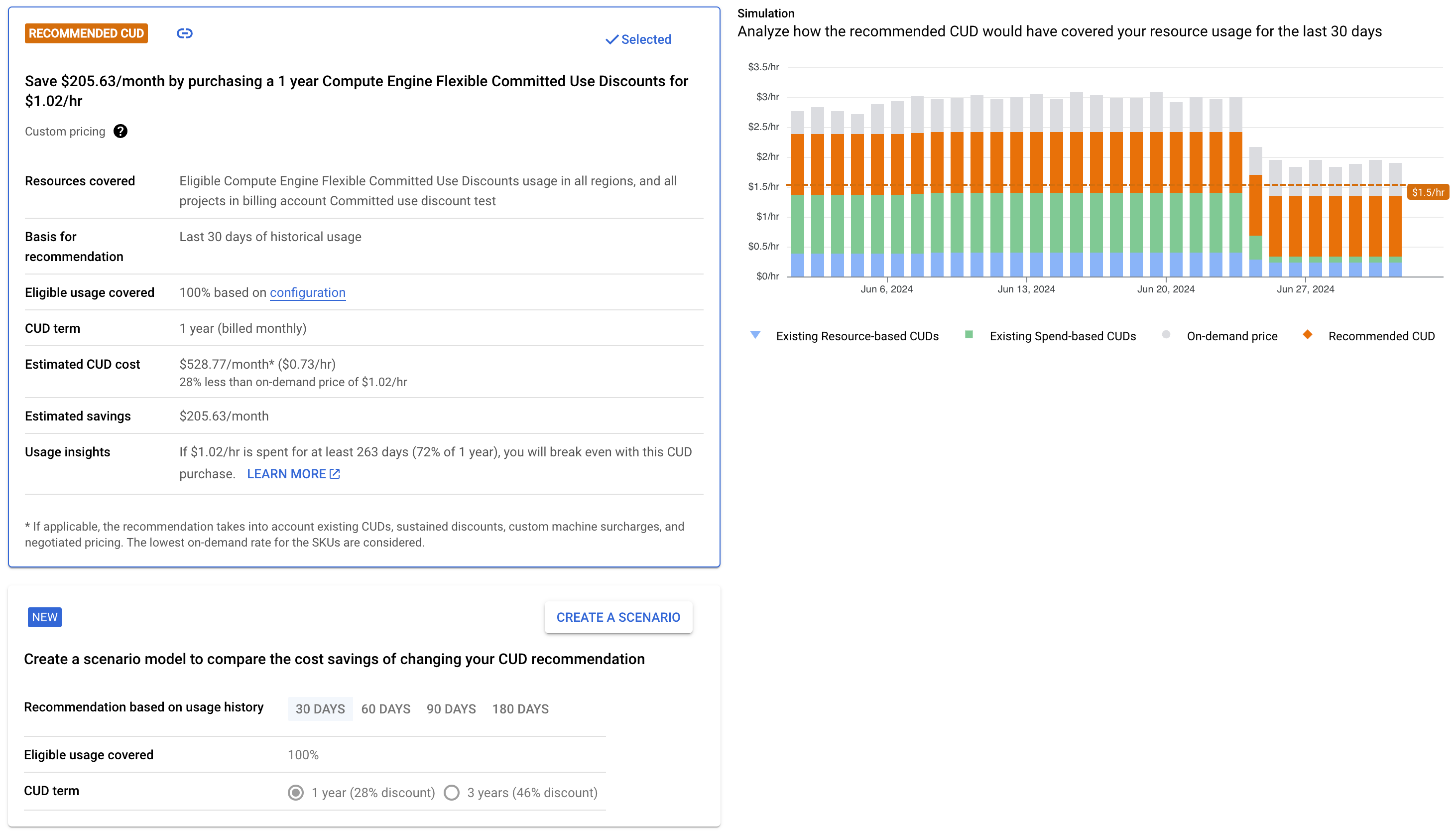
Estimar seu uso ideal
Insights de utilização
Para uma breve explicação de como sua recomendação com base em gastos foi calculada, consulte a seção Insights de uso da recomendação. Os insights de uso explicam o ponto de equilíbrio da compra do compromisso. Por exemplo, seu insight de uso será semelhante a este, dependendo dos detalhes da sua recomendação de CUD:
"Com a cobertura de CUD recomendada de US $90,00/hora, a economia vai continuar positiva mesmo que o uso qualificado caia 54%."
Exemplo de como calcular seu uso ideal
Para estimar a utilização de recursos em que você atingirá o equilíbrio dos custos,
subtraia de 100 a porcentagem de desconto de CUD. Por exemplo, se você receber uma
recomendação para um CUD de um ano do Cloud SQL com um desconto de 25%, a
utilização de recursos em que você atingirá o ponto de equilíbrio é 100% - 25% = 75%.
Para entender a estimativa, considere o uso do Cloud SQL de US $100 pelo
preço de tabela. Se as instâncias do Cloud SQL forem executadas com 100% de tempo de atividade e você se inscrever
para um CUD de 1 ano com base em gastos com 25% de desconto, pagará $100 - (25% of $100)
= $75 pelo uso.
Se o tempo de atividade das instâncias do Cloud SQL diminuir para 80%, o preço de
tabela será de US $80, mas, com um compromisso, você pagará US $75 pelo uso, o que ainda
fornece um desconto de ($80 - $75) / $80 = 0.0625 ou 6.25% sobre o preço de tabela.
Da mesma forma, com 75% de tempo de atividade, os custos são os mesmos do pagamento de acordo com o preço de tabela e, com menos de 75% de tempo de atividade, você não economiza mais ao assinar um compromisso.
Para uma breve explicação de como sua recomendação com base em gastos foi calculada, consulte a seção Insights de uso da recomendação.
Simular cenários de economia de CUDs
No hub do FinOps, é possível usar uma recomendação de CUD com base em gastos ou em recursos como ponto de partida para simular vários cenários de uso e personalizar a recomendação para comprar um compromisso que maximize sua economia.
Criar um modelo de cenário de CUD
- Para começar a personalizar uma recomendação no hub do FinOps, clique na recomendação que você quer modelar.
- Na página de detalhes da recomendação, clique em Criar um cenário.
Na ferramenta de modelagem de cenários, use as opções que melhor refletem seu uso. Confira algumas maneiras de personalizar a recomendação:
Seção Recomendação baseada no histórico de uso: por padrão, a recomendação é baseada nos últimos 30 dias de uso. Para analisar seu uso por um período mais longo, mude o número de dias do histórico a ser considerado.
Para excluir datas em que você pode ter tido uso atípico, como um período em que você teve uma demanda excepcionalmente alta, ative a opção Ignorar histórico de uso de dias específicos e especifique um intervalo de tempo.
A recomendação é recalculada com base no número de dias que você selecionar e as datas que você excluir.
Seção Uso qualificado coberto: é possível modelar a quantidade de uso coberta por um CUD, dependendo do tipo:
- Para CUDs com base em gastos, é possível definir uma porcentagem de gasto por hora.
- Para CUDs baseados em recursos, é possível definir um número de unidades de recursos usadas.
Para ajudar você a modelar seu uso no mundo real com mais precisão, esta seção inclui uma mensagem que mostra seu uso estável real para o período do modelo.
Seção Prazo do CUD: é possível selecionar um prazo de 1 ou 3 anos para o modelo de cenário de CUD. A recomendação será recalculada se você mudar o prazo selecionado.
Por exemplo, a captura de tela a seguir mostra uma recomendação de modelo de cenário de CUD para a compra de um compromisso flexível de 3 anos do Compute com base nos 60 dias anteriores de uso, mas exclui o uso entre 12 de maio de 2024 e 18 de maio de 2024.
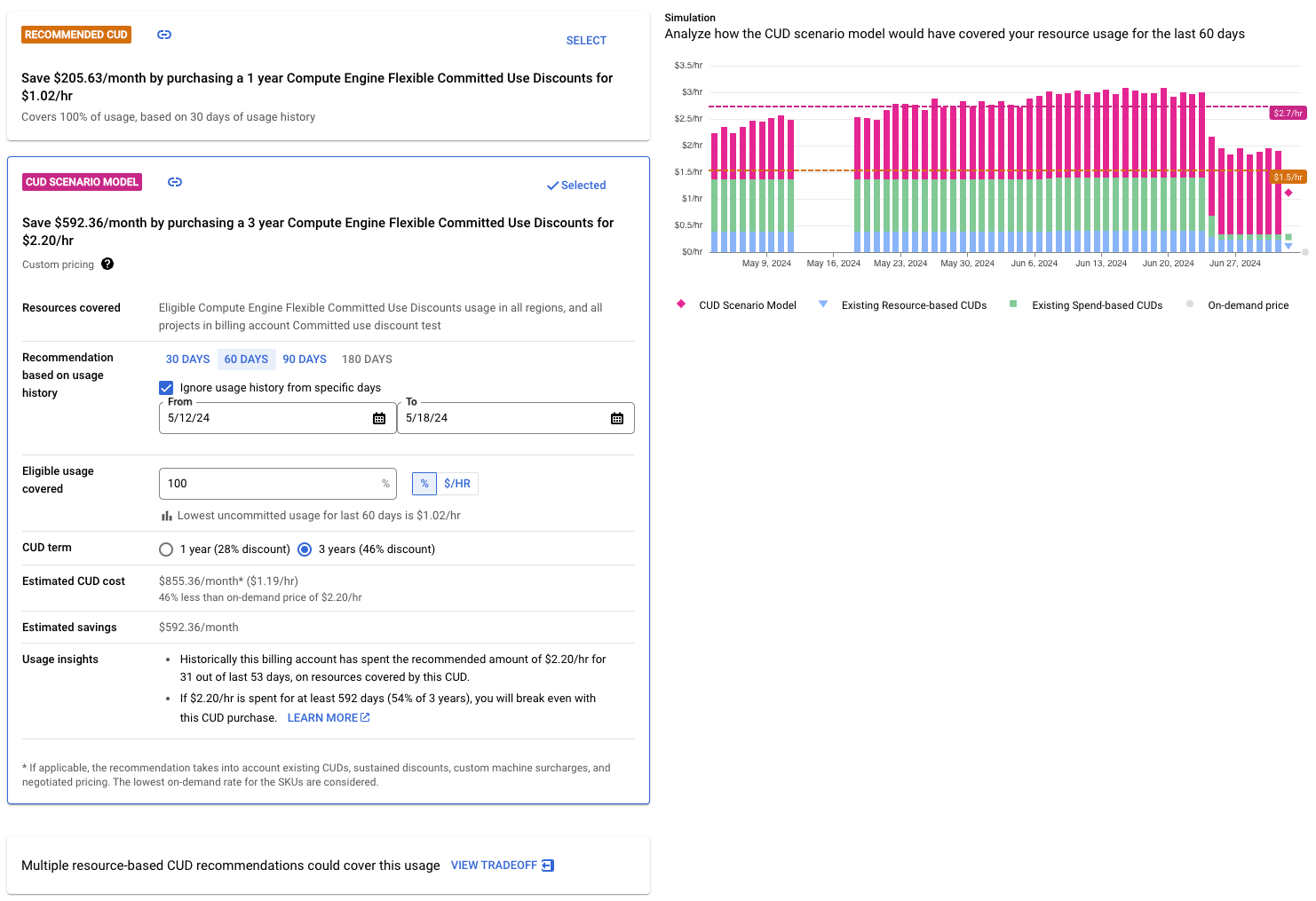
Insights de uso no modelo de cenário
No modelo de cenário de CUD, a seção Insights de uso fornece uma breve explicação de como a recomendação baseada em gastos foi calculada. Os insights de uso do cenário incluem seus padrões de gastos históricos para o valor recomendado e explicam o ponto de equilíbrio da compra de compromisso. Por exemplo, seus insights de uso serão semelhantes a este, dependendo dos detalhes do seu modelo de cenário de CUD:
- "Historicamente, esta conta de faturamento gastou o valor recomendado de $ 2,20/hora em 31 dos últimos 53 dias, em recursos cobertos por este CUD."
- "Se $2,20/hora forem gastos por pelo menos 592 dias (54% de 3 anos), você atingirá o ponto de equilíbrio com a compra deste CUD."
Compartilhar o modelo de cenário de CUD
Para compartilhar a configuração do cenário com outras pessoas, clique em Copiar para a área de transferência para copiar um link que pode ser compartilhado. Quando os destinatários abrirem o link, eles verão o cenário com os parâmetros escolhidos e com informações atualizadas sobre o uso adicional que ocorre antes de abrirem o link.
Aplicar recomendações para comprar compromissos adicionais
Depois de analisar a recomendação e selecionar as opções que atendem suas necessidades, inicie o processo de compra.
Analisar e comprar recomendações com base em recursos
Ao ver suas recomendações de compromisso, abra a página de detalhes da recomendação e siga estas etapas:
Clique em Analisar e comprar na parte inferior da página.
Para recomendações de compromisso com base em gastos, analise a precisão dos campos pré-preenchidos no formulário Comprar um desconto por compromisso de uso.
Se sua conta do Cloud Billing for faturada em uma moeda que não seja o dólar americano, as estimativas de custo e economia serão exibidas em USD e na moeda local.
Saiba mais sobre os compromissos baseados em gastos, incluindo os compromissos flexíveis do Compute
Para recomendações de compromissos com base em recursos, redirecionaremos você à seção do Compute Engine no console do Google Cloud , em que é possível concluir a compra usando o formulário Comprar um desconto por compromisso de uso.
Talvez você precise selecionar um projeto. Este é o projeto em que os compromissos são comprados. Verifique se a API Compute Engine está ativada no projeto selecionado e se você tem permissões suficientes no projeto para comprar compromissos com base em recursos.
Os campos no formulário de compra são pré-preenchidos com base na recomendação. Analise a precisão dos campos e atualize os valores conforme necessário.
Saiba mais sobre os compromissos baseados em recursos do Compute Engine
Para concluir o processo de compra depois de analisar o formulário, clique em Comprar.
Dispensar recomendações
É possível dispensar uma recomendação específica para não vê-la. Isso impede que todos os usuários vejam a recomendação no hub do FinOps do Cloud Billing ou nas páginas do hub de recomendações.
Para dispensar recomendações para sua conta do Cloud Billing, siga estas etapas:
No console do Google Cloud , abra o hub do FinOps da sua conta do Cloud Billing.
Na parte inferior da seção Possível economia/mês, clique em Ver todas as recomendações.
Na lista de recomendações, clique em Ações e selecione Dispensar.
Definir as configurações padrão de recomendação de CUD
Para personalizar as recomendações de CUD recebidas, defina as configurações de recomendação seguindo as etapas abaixo. As configurações são aplicadas em até um dia útil.
- Acesse a página Descontos por uso contínuo (CUDs) na seção "Faturamento" do console do Google Cloud .
- Selecione Configurar recomendações
- Insira o limite de cobertura preferencial como porcentagem.
- Escolha as durações de termo de compromisso de sua preferência.
- Acesse a página "Recomendações" para ver suas sugestões.
CUDs com base em recursos compatíveis com recomendações
As recomendações de CUD baseadas em recursos estão disponíveis apenas para vCPUs e memória, para os seguintes tipos e famílias de máquinas:
- Série A2 com otimização de acelerador
- Série C2 otimizada para computação
- Série C2D com otimização para computação
- Série E2 de uso geral
- Série M1 com otimização de memória
- Série M2 com otimização de memória
- Série N1 de uso geral
- Série N2 de uso geral
- Série N2D de uso geral
- Série Tau T2D de uso geral
Para mais informações, consulte Compromissos baseados em recursos.
CUDs com base em gastos compatíveis com recomendações
As recomendações de CUD baseadas em gastos estão disponíveis apenas para os seguintes produtos:
- AlloyDB para PostgreSQL
- Serviço de backup e DR
- Backup para GKE
- Assinatura de CUD de streaming do Dataflow
- Memorystore
- Spanner
- Cloud SQL
- CUDs flexíveis do Compute
- Google Cloud VMware Engine
- Google Cloud NetApp Volumes
Para mais informações, consulte Compromissos com base em gastos.
Temas relacionados
- Saiba mais sobre descontos por uso contínuo
- Analisar a eficácia dos descontos por uso contínuo
- Visualizar os créditos que você recebe nos relatórios
- Noções básicas sobre o valor economizado com os relatórios de detalhamento de custos

